IT/Develop
-
[Nodejs] Nodejs 설치와 버전 관리, 개발용 의존성 설치 방법2022.04.28
-
[AWS] Serverless architect와 AWS Lambda2022.04.27
-
[React] Axios로 API 호출하기 간단 예제2022.03.01
[Nodejs] Nodejs 설치와 버전 관리, 개발용 의존성 설치 방법

Nodejs 설치는 Nodejs 홈페이지에서 가능하며 LTS(Long Terms Support) 버전과 최신 버전을 확인할 수 있습니다. 일반적으로 LTS 버전을 다운로드하여 설치하는 것이 여러모로 좋습니다.
개발을 하다보면 프로젝트마다 Node 버전 호환 문제로 다른 버전을 사용해야할 때가 있습니다. 각각 다른 라이브러리나 프레임워크를 사용하게 되는 경우가 많기 때문입니다. 그때마다 Node를 지우고 필요한 버전으로 새로 설치하는 번거로움이 없이 NVM(Node Version Manager)이라는 버전 관리툴을 사용하면 쉽게 버전을 넘나들며 작업을 이어갈 수 있습니다.

Windows 환경의 경우 nvm-windows를 검색하셔서 나오는 Github 페이지에 들어가서 다운로드 가능합니다.
MacOS 환경의 경우 터미널에서 아래의 커맨드를 입력해줍니다
$ curl -o- https://raw.githubusercontent.com/nvm-sh/nvm/v0.39.1/install.sh | bash
제대로 설치되었는지 확인하기 위해서 터미널에서 nvm을 입력해봅니다.

원하는 버전을 설치하기 위해서는 nvm install 이후에 해당하는 버전을 작성해주면 됩니다.
$ nvm install 14.**.**
nodejs 최신 버전을 설치하거나 LTS 버전을 설치하려면 각각 node와 --lts를 입력해줍니다.
$ nvm install node
$ nvm install --lts
설치된 nodejs들의 목록을 한번에 확인하기 위해서 nvm ls를 입력합니다.

nvm ls로 목록이 나타날 때 현재 적용되어있는 버전은 옆에 *가 표시되어 있습니다.
버전 변경을 하기 위해서는 nvm use로 원하는 버전을 선택해주면 됩니다.
삭제는 간단하게 nvm uninstall 후에 삭제를 원하는 버전을 입력합니다.

npm을 통해 의존성(Dependency) 설치할 때 -D 혹은 -save--dev를 사용하여 개발에만 사용되고 실제 브라우저에서는 사용하지 않을 패키지를 별도로 관리할 수 있습니다.
개발용 의존성 설치
npm install -D
혹은
npm install -save--dev
일반 의존성 설치
npm install
'IT > Develop' 카테고리의 다른 글
| [Javascript] 변수선언 var, let, const ? (0) | 2023.02.06 |
|---|---|
| [Algorithm] Merge Sort (합병 정렬) (0) | 2022.12.09 |
| [AWS] Serverless architect와 AWS Lambda (0) | 2022.04.27 |
| [React] Axios로 API 호출하기 간단 예제 (0) | 2022.03.01 |
| DBeaver로 Jumpbox를 거쳐 AWS Aurora PostgreSQL 접속해보기 (0) | 2022.02.22 |
[AWS] Serverless architect와 AWS Lambda

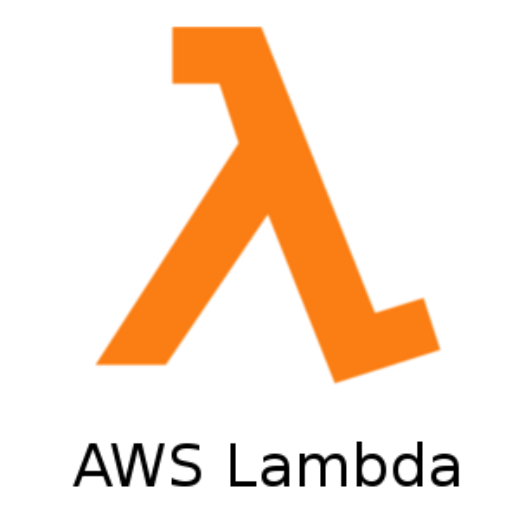
서버리스 아키텍트(Serverless Architect)
서버리스(Serverless)
개발자가 서버를 직접 관리할 필요 없이 애플리케이션을 빌드하고 실행할 수 있도록 하는 클라우드 네이티브 개발 모델
문자 그대로 서버가 진짜 없는 것이 아니라 추상화된 것
서버리스 서비스의 경우 클라우드 서비스를 제공하는 기업에서 서버를 관리하기 때문에 사용자는 스케일링 등의 관리를 하지 않고 전적으로 서비스와 어플리케이션 개발에 집중할 수 있습니다.
서버리스 아키텍트의 장단점
| 장점 | 단점 |
| 서버 관리가 불필요 (자동 확장, 장애 방지) |
다른 클라우드 컴퓨팅 자원보다 비쌈 (시간당 비용으로 계산했을 경우) |
| 개발한 코드에만 집중 가능 | 트리거 호출과 동시에 서버가 세팅되어 속도가 느림 |
| 사용한 만큼만 과금(BaaS, FaaS) | 장기적인 작업에 적합하지 않음 |
| 급격한 트래픽 변화에 유연 | 함수의 처리 결과에 따라 상태를 따로 저장 |
서버리스의 2가지 서비스 형태
| 서비스 형태 | BaaS(Backend as a Service) | FaaS(Function as a Service) |
| 개요 | 백엔드 개발에 필요한 기능들을 API 형태로 제공하는 서비스 |
기능을 하나의 함수로 구현 |
| 커스터마이징 | 커스터마이징 어려움 | 로직을 개발자가 작성하므로 커스터마이징 가능 |
| 특징 | 빠른 개발 가능 | 업로드한 코드를 함수 단위로 쪼개어 대기상태로 두었다가 Request가 있을 때마다 실행시켜 처리 |
| 대표 서비스 | Google Firebase | AWS Lambda, NCP Cloud Functions |
AWS Lambda
- AWS 람다는 서버를 프로비저닝하거나 관리하지 않고도 코드를 실행할 수 있게 해주는 컴퓨팅 서비스
- 함수 실행 시간은 최대 15분으로 짧은 이벤트 기반 워크로드에 적합
- 코드가 실행되지 않을 때는 요금이 부과되지 않음
간단하게 예제를 통해 살펴봅시다.
AWS 콘솔에 접속해서 Lambda를 사용해봅니다.
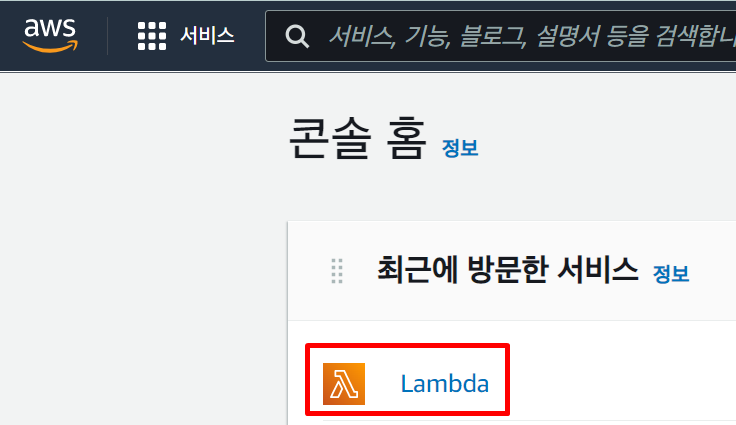

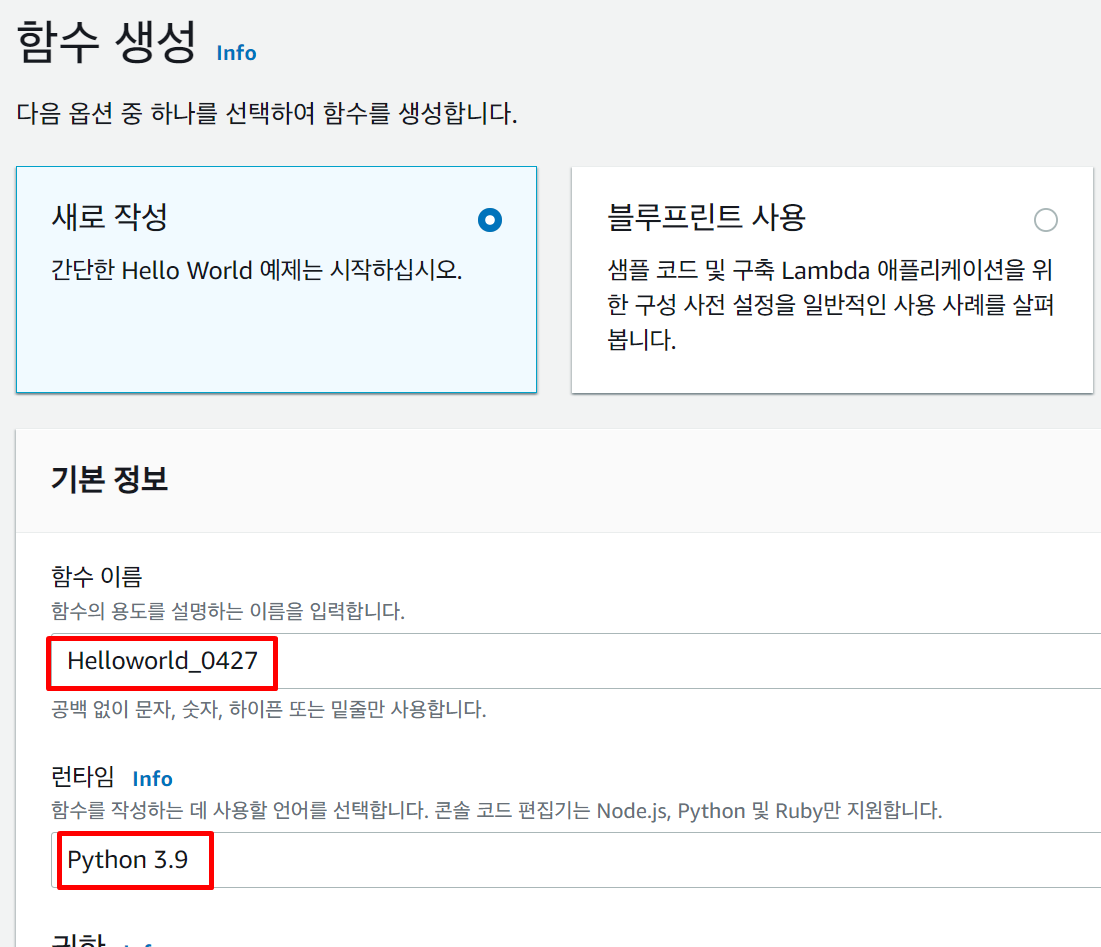

함수를 생성하면 하단의 코드 소스란에 예시가 작성되어 있습니다.
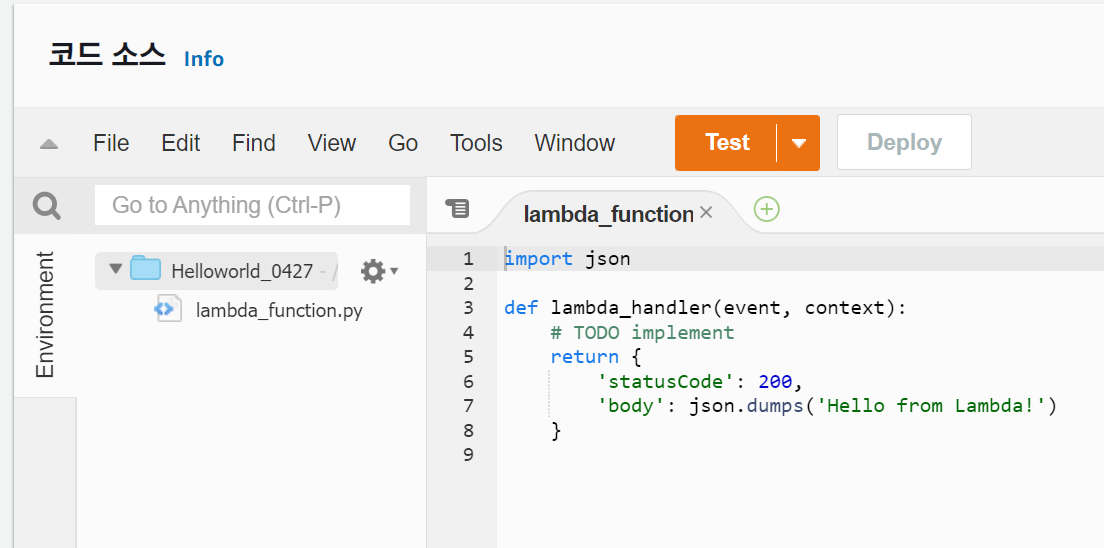
정상적으로 작동하는지 테스트란에 들어가서 실제로 실행해봅시다.
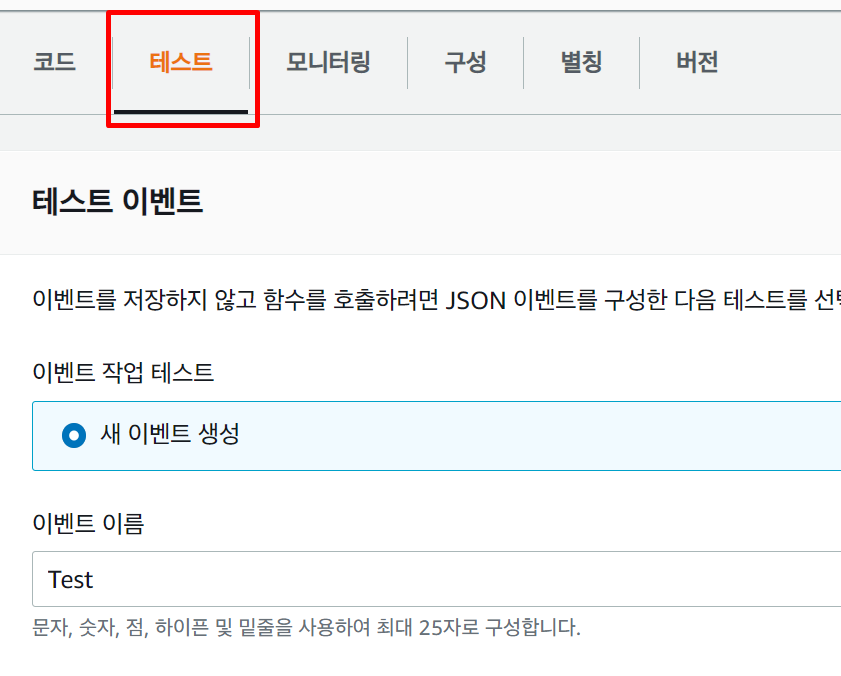
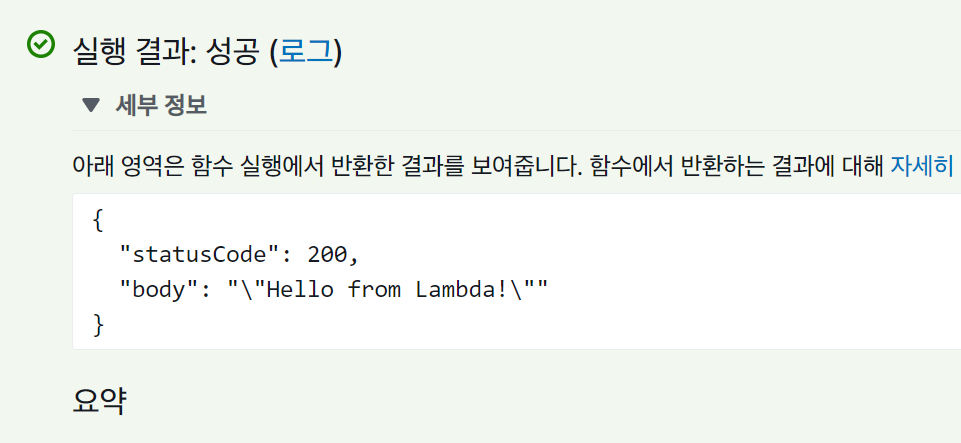
Nodejs나 Python과 같은 언어는 코드 소스란을 통해 바로 수정 및 테스트가 가능하지만 Go lang의 경우 코드 소스 란이 없고 대신 zip파일을 업로드하거나 Amazon S3를 통해 업로드하는 형태로 Lambda를 사용할 수 있습니다.
'IT > Develop' 카테고리의 다른 글
| [Algorithm] Merge Sort (합병 정렬) (0) | 2022.12.09 |
|---|---|
| [Nodejs] Nodejs 설치와 버전 관리, 개발용 의존성 설치 방법 (0) | 2022.04.28 |
| [React] Axios로 API 호출하기 간단 예제 (0) | 2022.03.01 |
| DBeaver로 Jumpbox를 거쳐 AWS Aurora PostgreSQL 접속해보기 (0) | 2022.02.22 |
| [ flutter ] A RenderFlex overflowed by * pixels ... 오류 간단하게 해결하기 (0) | 2021.12.20 |
[React] Axios로 API 호출하기 간단 예제

Reactjs로 프론트 페이지 개발 중 Axios로 API를 호출하는 가장 기본적인 방법에 대해 알아봅시다.
Axios는 공식 Docs에 의하면, 브라우저와 Node.js를 위한 Pormise 기반 HTTP 클라이언트 입니다.
편하게, Ajax와 함께 프론트와 백엔드 사이의 통신을 편하게 연결해주는 라이브러리라고 보시면 되겠습니다.
사용 방법은 생각보다 더 간단합니다.
우선 설치!
npm install axios
yarn add axios

간단한 예제를 통해서 API를 호출해서 데이터를 화면에 띄워보도록 합시다.
무료로 가상의 API를 제공해주는 Jsonplaceholder를 사용해서 API를 호출해볼 것입니다.
Jsonplaceholder에서 제공하는 API 중 Comments의 첫번째 내용을 출력해보겠습니다.
import React, {useState} from 'react';
import axios from 'axios';
const App = ()=>{
const [data, setData] = useState(null);
const onClick = ()=>{
axios.get('https://jsonplaceholder.typicode.com/comments/1').then(reponse => {
setData(reponse.data);
});
}
return (
<div>
<div>
<h3>Axios 테스트해보기</h3>
<button onClick={onClick}>불러오기</button>
</div>
{data &&
<div>
<br />
번호 : {data.postId} <br />
Email : {data.email} <br />
Body : {data.body} <br />
</div>
}
</div>
);
}
export default App;
작성한 예제를 직접 실행해보면 다음과 같은 불러오기 버튼이 뜹니다. 클릭해서 확인해봅시다.


원본으로 제공되는 API는 아래 같이 구성되어 있지만, 우리는 필요한 요소를 가지고 순서를 조금 변경해서 원하는 내용을 GET 요청으로 띄워볼 수 있습니다.

간단한 예제에는 별다른 CSS 적용이 없었지만 Axios를 활용하여 API 요청을 받아오는 방법만 이해한다면, 원하는대로 화면을 구성해서 정보를 띄워볼 수 있을 것입니다.
'IT > Develop' 카테고리의 다른 글
| [Nodejs] Nodejs 설치와 버전 관리, 개발용 의존성 설치 방법 (0) | 2022.04.28 |
|---|---|
| [AWS] Serverless architect와 AWS Lambda (0) | 2022.04.27 |
| DBeaver로 Jumpbox를 거쳐 AWS Aurora PostgreSQL 접속해보기 (0) | 2022.02.22 |
| [ flutter ] A RenderFlex overflowed by * pixels ... 오류 간단하게 해결하기 (0) | 2021.12.20 |
| [ 오류 해결 ] java.lang.RuntimeException: unable to instantiate activity ComponentInfo ... (0) | 2021.12.14 |
DBeaver로 Jumpbox를 거쳐 AWS Aurora PostgreSQL 접속해보기
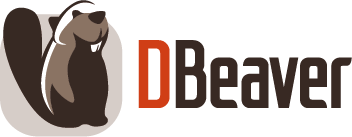
비버야 오랫만이야
업무를 하며 AWS 상에서 프로젝트 구축을 진행중에 VPC와 AZ 그리고 Jumpbox를 사용한 원격 액세스에 대해 공부해보았습니다. 이를 활용해서 AWS상에 올려놓은 DB 서버에 DBeaver와 Jumpbox를 통해 접속하여 DB table을 확인하는 부분까지 진행해보도록 합시다.
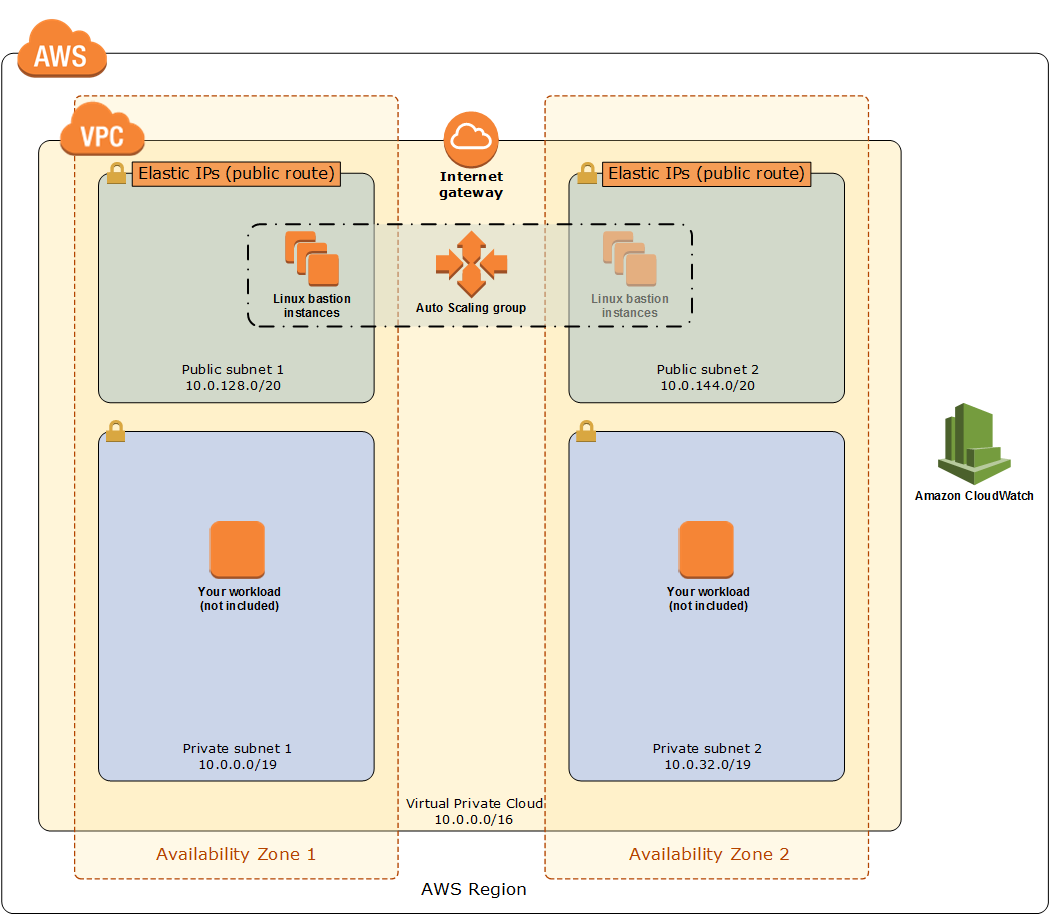
AWS 상에서 VPC(Virtual Private Cloud) 환경을 구축합니다. Internet Gateway를 두고 Public과 Private Subnet을 각각 둡니다. 우리는 Jumpbox를 통해서만 Private subnet에 접속하려고 합니다. 보안을 위해서요.
이미 구축된 DB table에 접근하도록 Jumpbox 접속을 한 상태에서 DBeaver를 사용해보도록 합시다. 제 PC 환경이 Windows이므로 MacOS의 경우 조금 다를지도 모르겠습니다. (큰 차이는 없겠죠? 요즘 제 iMac은 앱개발이 끝나고 휴식을 취하고 있습니다..)
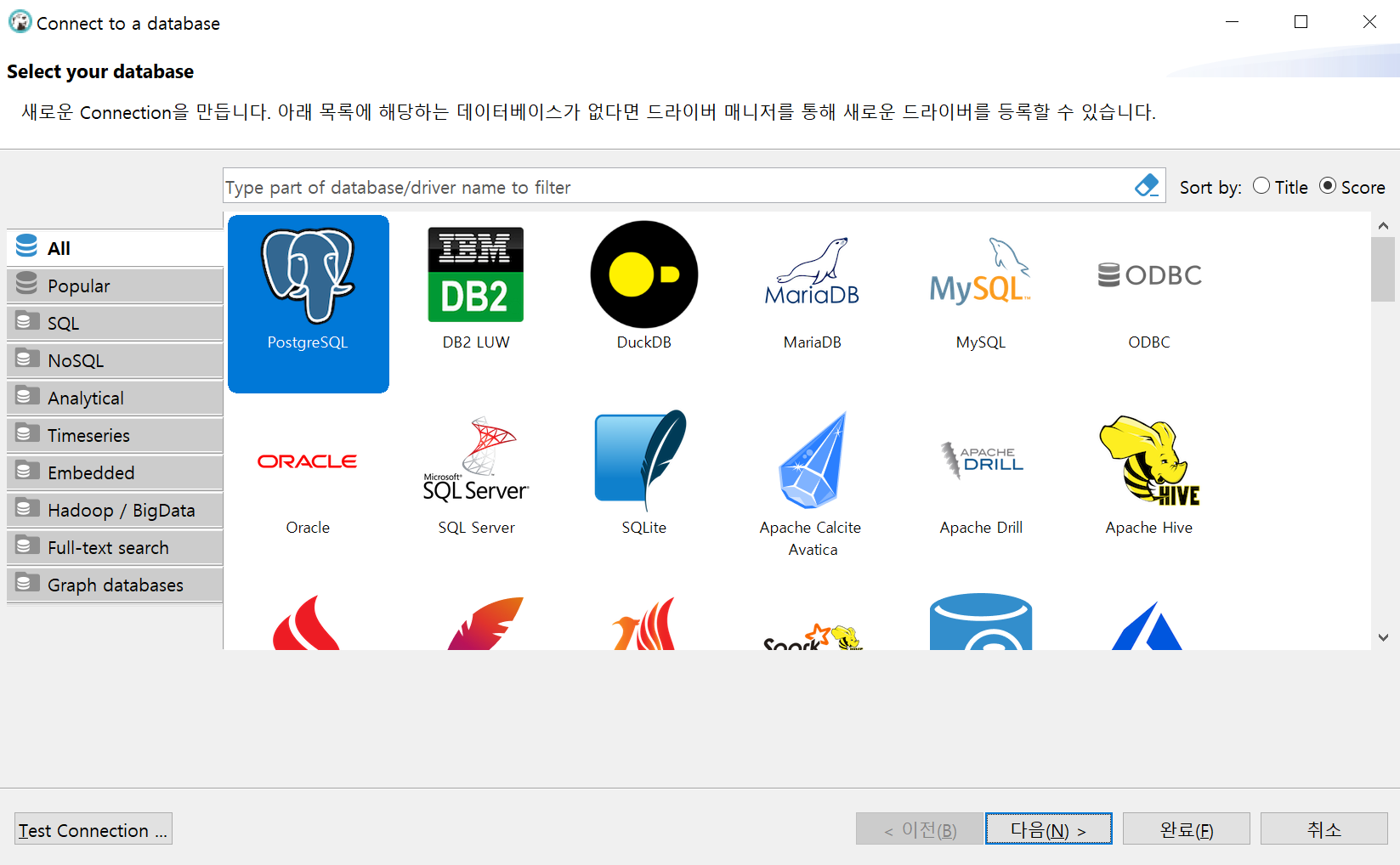
DBeaver에서 Database 연결을 시작합니다. PostgreSQL을 선택합니다. (참고로 AWS Aurora PostgreSQL의 경우 PostgreSQL 10.14 버전과 호환됩니다.)

Host와 Port, Database에 각각 할당된 값을 입력해주시고 Authentication에 사용자명과 패스워드를 입력해줍니다.
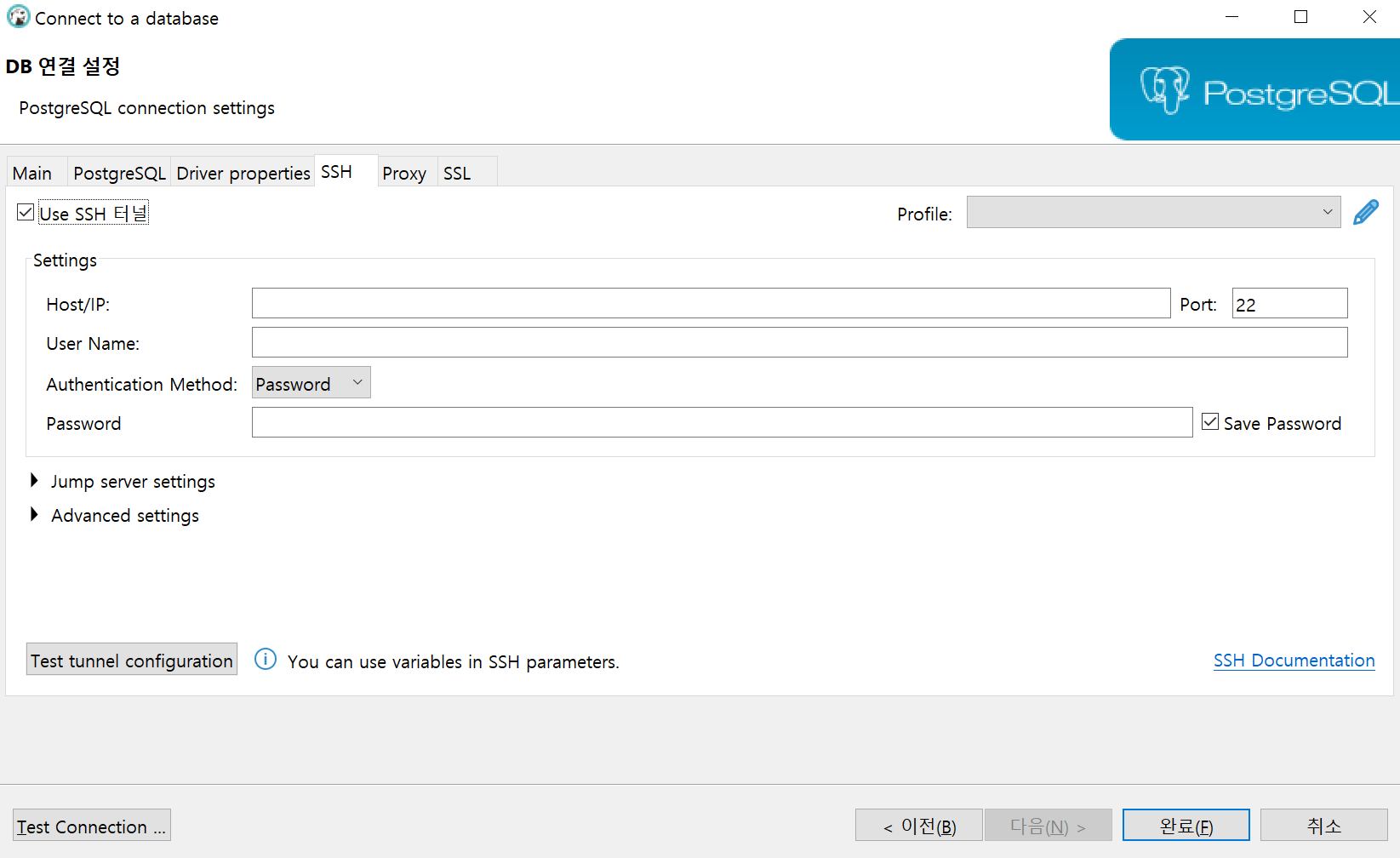
SSH 탭으로 넘어가서 Jumpbox 포트를 입력해줍니다.
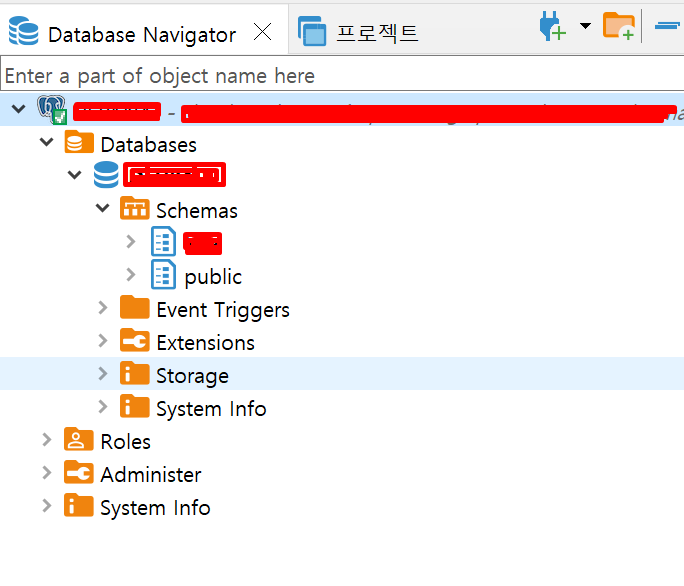
접속 후에 우리 코끼리 옆 드롭다운 버튼을 클릭해서 정상적으로 작동되는지 확인합니다.
성공!
회사 프로젝트가 끝나면 개인적으로 VPC 환경 세팅 전체를 다시 미니 프로젝트로 진행해보고 디테일하게 남겨보려합니다. 그 때 세부적인 환경세팅 등을 공유할 수 있도록 할께요.
'IT > Develop' 카테고리의 다른 글
| [AWS] Serverless architect와 AWS Lambda (0) | 2022.04.27 |
|---|---|
| [React] Axios로 API 호출하기 간단 예제 (0) | 2022.03.01 |
| [ flutter ] A RenderFlex overflowed by * pixels ... 오류 간단하게 해결하기 (0) | 2021.12.20 |
| [ 오류 해결 ] java.lang.RuntimeException: unable to instantiate activity ComponentInfo ... (0) | 2021.12.14 |
| [ Flutter ] ITMS-90078: Missing Push Notification Entitlement 오류 해결 (2) | 2021.12.14 |
[ flutter ] A RenderFlex overflowed by * pixels ... 오류 간단하게 해결하기
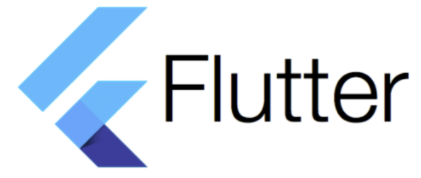
Flutter Web 테스트 중에 반응형 동작을 수행하는지 확인해보았다가 생긴 오류입니다. 매우 단순한 오류이기에 수정하기 간편합니다. Row 혹은 Column으로 내용을 작성해나갈 때 Scrollable이 되지 않아 생기는 간단한 문제입니다.


현재 단순 Row로 구성된 페이지를 SingleChildScrollView로 감싸주면 됩니다.
필요에 따라 scrollDirection을 추가해줍니다.

SingleChildScrollView(
scrollDirection: Axis.horizontal,
child: Row(
'코드 작성'
),
),
...
'IT > Develop' 카테고리의 다른 글
| [React] Axios로 API 호출하기 간단 예제 (0) | 2022.03.01 |
|---|---|
| DBeaver로 Jumpbox를 거쳐 AWS Aurora PostgreSQL 접속해보기 (0) | 2022.02.22 |
| [ 오류 해결 ] java.lang.RuntimeException: unable to instantiate activity ComponentInfo ... (0) | 2021.12.14 |
| [ Flutter ] ITMS-90078: Missing Push Notification Entitlement 오류 해결 (2) | 2021.12.14 |
| [ Flutter ] How to Debug Label remove? (0) | 2021.12.10 |
